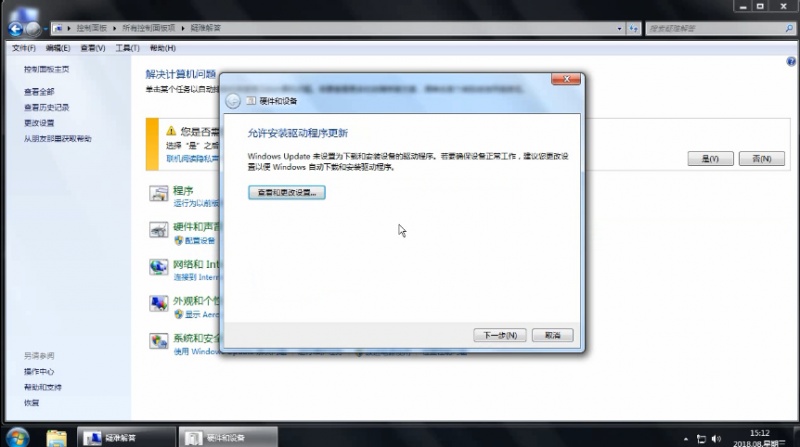在平时的工作中,我们会经常使用到U盘来拷贝资料,U盘便于携带并且储存量大,所以很受大家的欢迎。但是平时我们在拷贝资料将U盘插入电脑中,会发现U盘在电脑中不显示,即使在桌面上仔细寻找也无济于事。那么关于U盘插在电脑不显示该如何解决呢?今天就和大家分享一下U盘不显示的解决办法。
1.点击开始菜单 打开控制面板 点击疑难解答
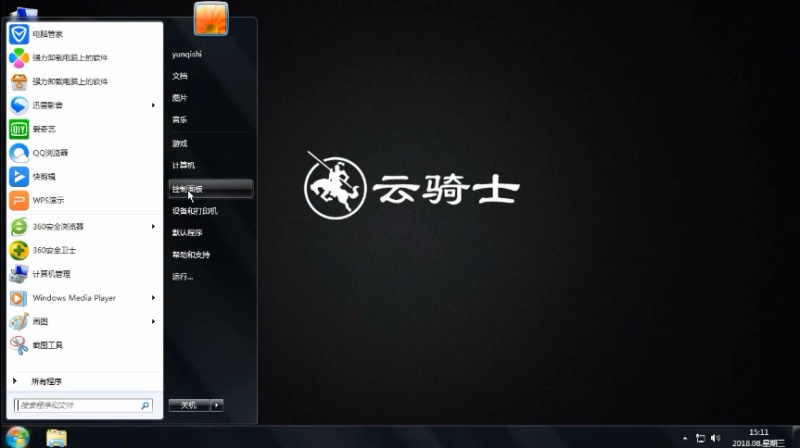

2.然后点击硬件和声音下的配置设备 之后点击下一步
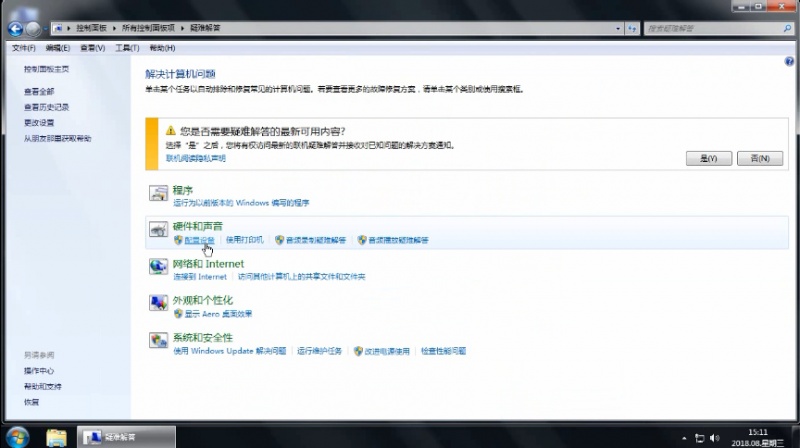

3.接着系统自动检测做了哪些操作使得u盘设备不能读取
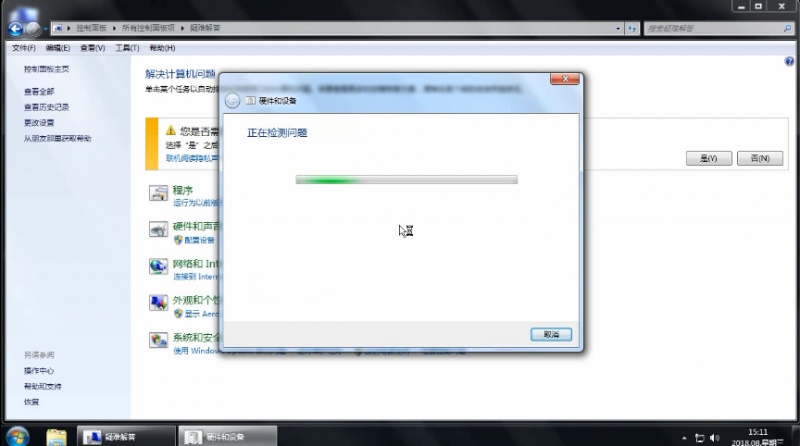
4.问题检测出来后会有提示 根据提示处理即可